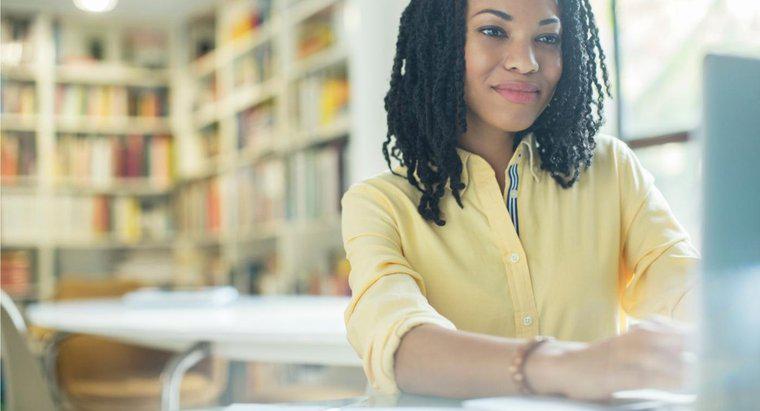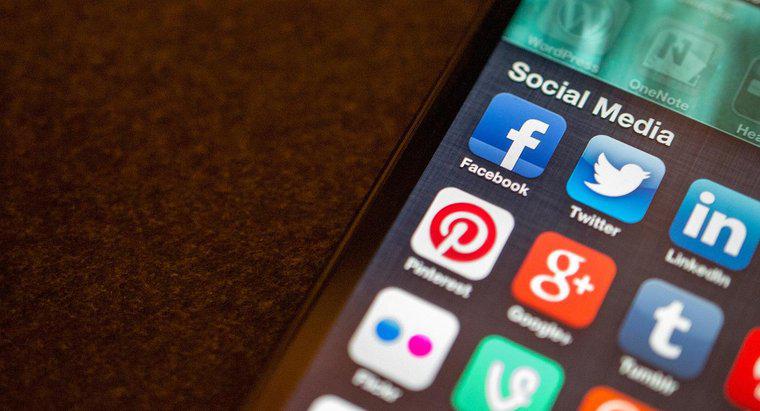Taranan metin görüntülerini Microsoft Word için düzenlenebilir içeriğe dönüştürmek için bir optik karakter tanıma veya OCR programı kullanın. Bunu yapmak için uygun yöntem Microsoft Word'ün bir sürümünden diğerine değişir.
OCR programı Microsoft Office Document Imaging veya MIDO, Word 2003 ve 2007 ile birlikte gelir. Ayrıca Word 2010 için isteğe bağlı, indirilebilir bir bileşendir. MIDO, kullanıcıların bir belgeyi doğrudan Word'e taramasını sağlar. Programı kullanmak için, Başlat Menüsündeki Microsoft Office menü öğesinin altındaki Microsoft Office Araçları alt menüsünden seçin. Metne dönüştürmek üzere taranan bir resmi seçmek için Aç komutunu kullanın. Dönüştürme işlemi tamamlandıktan sonra, ortaya çıkan metni kopyalayın ve bir Word belgesine yapıştırın.
Microsoft, Word 2013’ün piyasaya sürülmesinden başlayarak popüler kelime işlem yazılımından OCR desteğini kaldırdı. Belgeleri Word 2013 veya Word Online’a taramak için Microsoft, OCR işlevine sahip Microsoft OneNote’u kullanmanızı önerir. Taranan bir resmi bir OneNote sayfasına ekledikten sonra, resmin üzerine sağ tıklayıp Resimden Resim Kopyala'yı seçerek dönüştürme işlemi başlar ve dönüştürülen metni otomatik olarak panoya kaydeder. Dönüştürülen metni bir Word belgesine yapıştırmak işlemi tamamlar.
Bu yöntemlere ek olarak, bazı geliştiriciler, Word'ün çoğu sürümüyle çalışan OCR yazılımı sunar. Popüler premium OCR programları arasında OmniPage, ABBYY FineReader ve Readiris bulunur. Öte yandan, FreeOCR premium yazılım satın almak istemeyen kullanıcılar için çalışıyor.